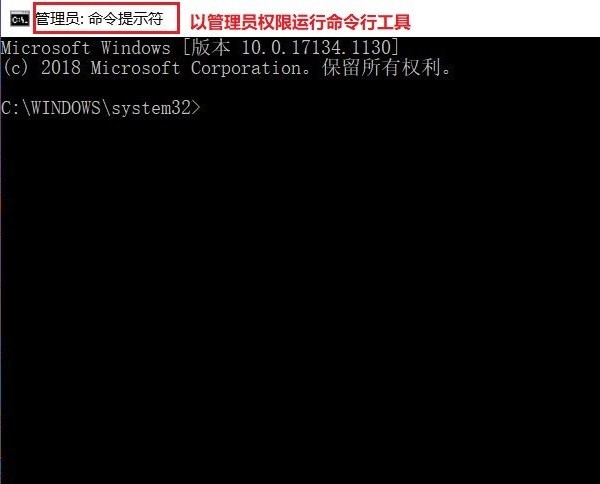- 软件介绍
- 软件截图
- 下载地址
- 相关评论(0)
imagex软件是很实用的镜像封装工具,为您带来32位和64位下载,可以根据需要来选择,启动软件需要在开始运行中输入cmd,然后将文件拖进去就能启动了,具体使用方法可以参照下方教程!
imagex镜像封装工具介绍
ImageX是微软发布的一个镜像工具,可以解开和打包WIM格式镜像。ImageX是命令行工具,原始设备制造商 (OEM) 和公司可以使用它来捕获、修改和应用基于文件的磁盘映像以进行快速部署。
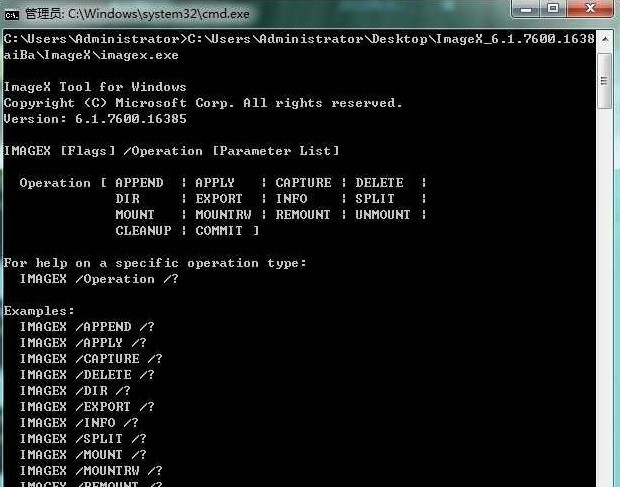
imagex.exe功能
应用映像
在使用imagex安装操作系统映像之前,必须首先给硬盘分好区。您可以使用Windows PE自带的分区工具diskpart.exe进行。而如果您嫌麻烦,或者需要处理的计算机太多,也可以自己编写脚本,让Windows PE启动后自动进行分区操作。
压缩映像
压缩参数有两个选项:Fast和Maximum,其中后者的压缩率更高一些,当然花费的时间也要长一些。还是上面的例子,如果需要以Maximum等级压缩创建出来的映像文件,可以使用这条命令:
imagex /compress maximum /capture c: d:\data2.wim “Drive C” /verify
配置文件
imagex的某些选项可以由配置文件指定,这样我们就可以预先编写好配置文件,然后一次执行,实现比较复杂的操作。要指定配置文件,需要以“/config”参数启动imagex。
文件附加
imagex中包含了一个叫做附加的功能。简单来说,该功能可以在一个映像文件中保存多个不同状态下的操作系统镜像。例如之 前设想的情况,将操作系统在三个时候的不同状态全部附加到同一个映像文件中,这样,因为操作系统中有大量三个状态下没有发生任何更改的文件,因此这些文件 实际上在映像文件中只需要保存一个实例,这就可以在压缩的基础上更进一步减小映像文件的体积。
查看映像文件内容
随着使用时间的延长,管理员们可能需要管理越来越多各种用途的映像文件。如何快速从多个映像文件中找到自己的目标就显得非常重要。通过使用 imagex的 “/dir”参数,我们就可以直接把某个映像文件,甚至具体到其中附加的某个镜像的内容显示出来。该参数的使用方法是这样的:imagex /dir d:\data.wim 1。
首先让我们试试看使用“/dir”参数列出映像文件中具体某个镜像的内容。回到Windows正常状态下(注意,这一步操作不能在Windows PE环境下进行,必须回到Windows下),然后运行下列命令:
imagex /dir d:\data.wim 1
这将显示data.wim这个映像文件中包含的镜像内容(如果映像文件中包含了多个镜像,也可以通过编号指定具体镜像)。这里显示的内容非常多,查看起来很不方便,那么我们就可以使用这样的命令:
imagex /dir d:\data.wim 1 >d:\list.txt
该命令可以将显示的内容全部输出到D盘一个名为list.txt的文本文件中,使用文本编辑器查看和搜索具体文件就相当简单了。
常见问题
怎么加载ImageX.exe到pe?
windows下是放在windows\system32目录下面,PE应该也是一样,放在这个目录下面,在开始运行调出CMD界面直接输入imagex即可。 其他盘符直接在CMD界面输入imagex路径即可,注意路径中不要有空格。
备份还原的方法
一、备份命令:
1.初始备份:
imagex /compress fast /capture c: d:\Win8备份\win8.wim "win8" "0000-00-00"
命令解释:
使用 ImageX 捕捉当前系统盘(C 盘)为 win8.wim,保存在 D:\Win8备份\ 下,标记为"win8",描述为"0000-00-00"。
/compress fast 是压缩参数,/compress fast 为低压缩,/compress maximum 为高压缩,留空为不压缩。
/capture 参数的目的是创建映像文件。(用于初始备份)
注:"win8"这个是映像名称,以后增量备份的名称不能与这个相同。
"0000-00-00"这个是映像描述,可以是时间或其他。
2.增量备份:
imagex /compress fast /append c: d:\Win8备份\win8.wim "win8-2" "0000-00-00"
命令解释:
/append 参数的目的是增量备份。
注:"win8-2"这个增量备份映像的名称不能与以前的相同。
二、还原命令(把 D 分区的备份镜像 win8.wim 还原到 C 分区):
imagex /apply d:\Win8备份\win8.wim 1 c: /verify
因为 imagex 不会像 ghost 那样格式化你的硬盘,只会恢复文件,所以这里你需要自己格式化系统盘,如果需要的话)
命令解释:
/apply 命令是把备份好的 wim 文件还原到某个分区。
/verify 命令是用于校验文件。
注:这里的 win8.wim 1 中的1是指还原第一次备份的映像,如果还原第二次的备份映像(增量备份)就用2,以后依此类推。
三、查看备份文件信息,有几次备份:
1.用 imagex /info d:\Win8备份\win8.wim 命令
还可以在后面加上数字查看具体的某次备份信息:
如 imagex /info d:\Win8备份\win8.wim 2 查看第二次信息
也可以用 imagex /info d:\Win8备份\win8.wim 2 >d:\list.txt 把信息导出为记事本,方便查看。
2.查看备份文件内容,都有些什么:
用 imagex /dir d:\Win8备份\win8.wim 1 命令
还可以在后面加上数字查看具体的某次备份内容:
如 imagex /dir d:\Win8备份\win8.wim 2 查看第二次备份内容。
也可以用 imagex /dir d:\Win8备份\win8.wim 2 >d:\list.txt 把信息导出为记事本,方便查看。
注意:这一步操作不能在 Windows PE 环境下进行,必须回到 Windows 下.这将显示 win8.wim 这个映像文件中包含的镜像内容(如果映像文件中包含了多个镜像,也可以通过编号指定具体镜像)。该命令可以将显示的内容全部输出到 D 盘一个名为 list.txt 的文本文件中,使用文本编辑器查看和搜索具体文件就相当简单了。这里有个问题需要注意,就算您的映像文件中只包含了一个镜像,在使用 /dir 参数的时候依然需要在文件名后面指定镜像编号,否则将无法列出其中的内容。
- 下载地址
软件排行榜
- 1ef process manager(进程处理器)
- 2VMware Workstation 16 Pro虚拟机
- 3beep codes viewer(电脑蜂鸣器代码分析)
- 4system mechanic professional
- 5变速精灵(兄弟变速齿轮)
- 6windows系统修复专家软件
- 7hot corners软件
- 8Microsoft VB/VC Runtime Library for x86/x64
- 9wallet.dat文件
- 10recover my files文件恢复工具汉化修改版
- 11NVFlash 32/64位(显卡bios刷新工具)
- 12Digital ObjectRescue Pro(数据恢复)
- 13vmware workstation中文修改版
- 14windows进程管理器(进程管理)
- 15Undelete Plus(恢复删除的文件)
热门推荐
-
 变速精灵免费版下载
v3.0 官方版 / 1.29M / 简体中文
变速精灵免费版下载
v3.0 官方版 / 1.29M / 简体中文
-
 office2016激活工具增强版下载
v11.2.0 免费版 / 3.00M / 简体中文
office2016激活工具增强版下载
v11.2.0 免费版 / 3.00M / 简体中文
-
 dx修复工具下载
v3.9 增强版 / 200.33M / 简体中文
dx修复工具下载
v3.9 增强版 / 200.33M / 简体中文
-
 vmware 64位下载
v12.5.6 官方版 / 511.29M / 简体中文
vmware 64位下载
v12.5.6 官方版 / 511.29M / 简体中文
-
 微软运行库合集下载
v2022.01.11 最新版 / 65.83M / 简体中文
微软运行库合集下载
v2022.01.11 最新版 / 65.83M / 简体中文
-
 win7蓝屏修复工具官方下载
v1.0 免费版 / 606KB / 简体中文
win7蓝屏修复工具官方下载
v1.0 免费版 / 606KB / 简体中文
-
 net framework最新版下载
v4.8 官方版 / 74.59M / 多国语言
net framework最新版下载
v4.8 官方版 / 74.59M / 多国语言
-
 win2008server r2下载
简体中文版(含序列号) / 3100.00M / 简体中文
win2008server r2下载
简体中文版(含序列号) / 3100.00M / 简体中文
-
 kms tools 激活工具下载
v18.06.2016 永久激活版 / 16.20M / 简体中文
kms tools 激活工具下载
v18.06.2016 永久激活版 / 16.20M / 简体中文
-
 office激活工具下载
v7.8.8 迷你版 / 3.15M / 简体中文
office激活工具下载
v7.8.8 迷你版 / 3.15M / 简体中文
热门标签
装机必备软件
-
 网易云音乐音频播放
网易云音乐音频播放  影音先锋视频播放
影音先锋视频播放 360安全卫士安全防护
360安全卫士安全防护 爱奇艺视频播放
爱奇艺视频播放 360杀毒杀毒软件
360杀毒杀毒软件 迅雷下载工具
迅雷下载工具 驱动精灵驱动工具
驱动精灵驱动工具 酷我音乐音频播放
酷我音乐音频播放 WPS办公软件
WPS办公软件 暴风影音视频播放
暴风影音视频播放 吉吉影音视频播放
吉吉影音视频播放 微信电脑版聊天工具
微信电脑版聊天工具 搜狗输入法文字输入
搜狗输入法文字输入 美图秀秀图像处理
美图秀秀图像处理 360浏览器上网浏览
360浏览器上网浏览
- 视频
- 芒果tv腾讯视频优酷视频爱奇艺
- 解压
- rar解压软件7zip解压软件视频压缩软件winrar
- 剪辑
- 剪映会声会影premiereaudition
- p图
- 光影魔术手coreldraw美图秀秀photoshop
- 办公
- 腾讯会议钉钉officewps
- 杀毒
- 诺顿小红伞金山毒霸360杀毒
- 直播
- 抖音快手斗鱼直播虎牙直播
- 翻译
- 谷歌翻译插件百度翻译有道词典金山词霸
- cad
- cad插件浩辰cad中望cad天正建筑
- 编程
- EditPlusnotepadsublimevisual studio
- 安全
- 火绒卡巴斯基腾讯电脑管家360安全卫士
- 下载
- utorrentidm下载器比特彗星迅雷电脑版
- 网盘
- 阿里云盘和彩云网盘腾讯微云百度网盘
- 聊天
- 微信电脑版yy语音阿里旺旺qq
- 财务
- 用友软件开票软件管家婆软件金蝶软件
- 浏览器
- 火狐浏览器谷歌浏览器qq浏览器360浏览器
- 驱动
- 驱动人生网卡驱动驱动精灵显卡驱动
- 检测
- cpuzaida64安兔兔鲁大师
- 音乐
- 网易云音乐酷我音乐酷狗音乐qq音乐
- 播放器
- potplayerkmplayer影音先锋暴风影音